Linux recuse系统修复(救援模式)
- 格式:pdf
- 大小:853.60 KB
- 文档页数:8

如何解决 Linux 系统启动错误在使用 Linux 系统时,有时候可能会遇到系统无法正常启动的情况。
这种情况下,用户需要采取一些措施来解决这个问题。
下面本文将就如何解决 Linux 系统启动错误进行详细讲解。
1、了解错误提示信息在解决 Linux 启动错误时,第一步要做的就是了解错误提示信息。
当系统无法正常启动时,通常会出现一些错误提示信息。
这些信息通常告诉我们问题出现的位置和原因,帮助我们更快地找到解决方法。
因此,我们需要仔细阅读错误提示信息,并将其记录下来。
在解决问题时,这些信息将非常有用。
2、进入救援模式如果无法进入 Linux 系统,我们可以尝试进入救援模式。
救援模式是一种类似于安全模式的模式,可以让用户进入系统并采取一些措施来解决问题。
进入救援模式的方式因Linux 发行版而异,但通常在 GRUB 启动菜单里可以找到相应的选项。
如果无法找到该选项,请查找 Linux 发行版的文档或向相关论坛寻求帮助。
3、检查文件系统如果系统无法正常启动,可能是因为文件系统出现了问题。
这时,我们可以使用 fsck 工具来检查和修复文件系统。
fsck 是一个磁盘工具,可以扫描和修复损坏的文件系统。
使用 fsck 工具时,我们需要进入救援模式,并输入相应的命令行。
4、检查硬件在某些情况下,系统无法启动可能是因为硬件故障。
因此,我们需要检查硬件是否正常工作。
例如,我们可以检查硬盘、内存、CPU 等硬件是否出现问题。
我们可以使用一些专门的工具来进行硬件测试,例如 memtest86 和 SMART 工具。
如果发现硬件出现问题,我们需要及时更换或修复硬件。
5、回滚系统更新有时,系统更新可能会导致启动错误。
如果我们在更新系统之前能够预备备份系统文件,发现更新后系统有问题可以考虑回滚系统更新。
对于 Debian 和 Ubuntu 等 Debian 发行版来说,使用apt-get 命令的 dpkg 工具回滚系统更新。
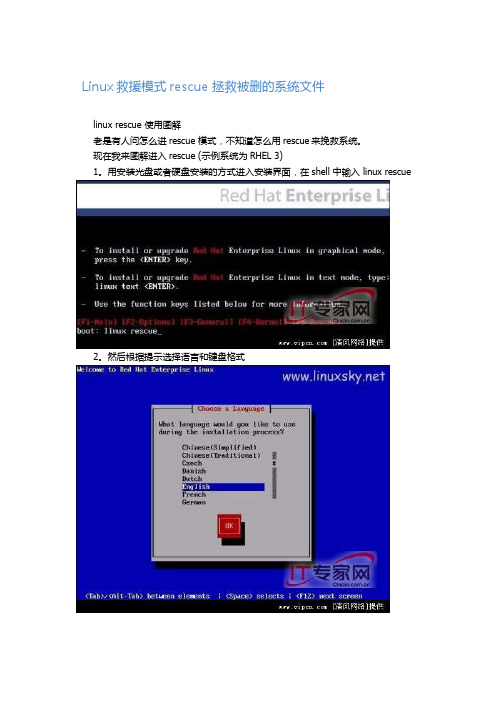
Linux救援模式rescue 拯救被删的系统文件linux rescue 使用图解老是有人问怎么进rescue 模式,不知道怎么用rescue来挽救系统。
现在我来图解进入rescue (示例系统为RHEL 3)1。
用安装光盘或者硬盘安装的方式进入安装界面,在shell 中输入 linux rescue2。
然后根据提示选择语言和键盘格式3。
选择是否配置网卡一般系统到了要rescue了,网络也就不需要了,所以可以选择否跳过网卡配置,当然你如果需要也可以选择是,具体设置过程和安装时一样。
4。
选择是否然让系统查找硬盘上的RHEL 系统,选择继续。
5。
硬盘上的系统已经被找到并挂载在/mnt/sysimage 下6。
按提示chroot /mnt/sysimagechroot 之后你就可以已经在你的要被拯救的系统下了。
grub挂了的,grub-install /dev/hdxx配置文件改错的,vi /etc/fstab vi /etc/inittab ..................软件包被毁的 rpm -F xxx.rpm完成修复工作后,exit命令退出chroot,exit退出rescue shell 系统重启。
chroot 之后你就可以已经在你的要被拯救的系统下了。
grub挂了的,grub-install /dev/hdxx配置文件改错的,vi /etc/fstab vi /etc/inittab ..................软件包被毁的 rpm -F xxx.rpm完成修复工作后,exit命令退出chroot,exit退出rescue shell 系统重启。
备注:如果你硬盘上的系统是非rhel系统如debian的,那么在第4步时,rescue 程序会找步不到硬盘上的系统,所以我们这是选择"跳过",直接进入shell。
假设现在硬盘上的有一个debian 系统 /dev/hda1 为/boot 分区 /dev/hda5 为 / 分区 /dev/hda6 为swap。

linux引导修复(在rescue模式下修复MBR)
在rescue模式下修复MBR
制造故障:
使用如下命令破坏系统的MBR引导代码,使其无法启动:[root@localhost root]#dd if=/dev/zero of=/dev/hda bs=446 count=1
[root@localhost root]#reboot
重启完成加电自检之后,屏幕出现黑屏。
解决方法:
1:从光盘启动进入救援模式:
输入linux rescue命令:
根据提示逐步操作:
选择“continue”回车:
选择“OK”回车,进入如下界面:
在sh-2.05b#处输入命令mount
在sh-2.05b#处输入命令fdisk –l /dev/had
在sh-2.05b#处输入命令:
cat /mnt/sysimage/boot/grub/grub.conf 在sh-2.05b#处输入命令:
chroot /mnt/sysimage
在sh-2.05b#处输入命令:
grub-install /dev/hda
在sh-2.05b#处输入命令:
exit 退出chroot shell
验证成果:
重启linux操作系统,能进入系统操作界面则表示实验成功!。

linux救援模式挂载点问题解决Redhat6 下进行挂载点问题解决和挂载方式总结一、linux 救援模式下挂载点问题处理由于修改redhat 默认文件系统挂载点错误,而导致系统不能重启问题解决方法1、故障现象:默认文件系统挂载点错误,导致系统不能重启,这是因为现在在重启的过程中需要通过/etc/fstab文件提供的参数配置,去检查当前挂载点和分区,由于fstab文件中的挂载点和分区默认挂载点不同,因而就导致fsck不能执行过去,如果注销掉fstab文件中的挂载点,问题就解决,界面如下2、重启操作系统,如果是服务器,那就使用系统盘(版本不限制,可以是高版本)和光驱重启引导,进入救援模式,也就是[rescue install],如果是虚拟机,可以使用ISO文件引导(虚拟机在重启的时候按F2键进入BIOS,在boot菜单下重启引导)进入救援模式图示:3、在以上界面,按F5键,进行选择,出现如下界面,在boot提示符号下填写:linux rescue 再回车,启动界面如下4、进行语言、鼠标、键盘选择,这几个步骤和安装过程一样5、进行引导驱动器选择,在该界面下,选择本地CD/DVD(在redhat5.5的ISO界面下,该界面没有出现)。
或者选择硬盘也可以操作,因为硬盘上的系统并没有问题。
这里选择的是/dev/sda1,回车,效果和选择本地光驱一样。
6、救援模式网络配置,在该界面,是否选择启动网络,一般是选择NO,在救援模式下,网络不起作用,选择好以后,回车进入下一个界面7、操作环境模式确认,选择continue 就可以8、确认选择引导环境,默认ok就可以了,关键是选择:chroot /mnt/sysimage,该命令是进入root环境,将磁盘文件挂载到/mnt/sysimage目录,对硬盘上的系统修改,都需要是在/mnt/sysimage目录下进行。
或者不执行命令,直接进入/mnt/sysimage目录操作。

Linux系统恢复10个方法Linux系统恢复10个方法在Linux中有一些应用程序可以帮助你保存系统快照。
大多数应用程序都是针对于新手的,并不需要高级的Linux操作技巧。
我们在这里挑选了10个,你可以从中选择适合自己的应用。
Windows中的系统恢复功能Windows家族最初的系统恢复功能要回溯到2000年的Windows ME版本,当时还只能恢复系统文件和注册表,而且并不稳定。
在Windows XP和Vista中系统恢复的性能得到了很大的提高。
也是从那时起,系统恢复开始依赖于一个叫做硬盘快照服务(Volume Snapshot Service)的系统服务功能,能够自动创建系统快照–包括正在使用的文件–然后将这些文件转换为可恢复的节点文件。
新的方式给用户提供了更多的自定义功能,比如用户可以为快照分配磁盘空间,可以选择监视哪些文件目录等等。
但是还是有很多的限制,比如只有NTFS格式的分区具有系统恢复快照功能,而且在Windows 8版本之前,快照并不能长期保存。
Windows的每次版本更新都带来了混乱,比如Vista的家庭版中没有提供恢复从前的系统快照的用户界面,而Windows 8出现了不兼容之前版本的系统快照的问题,最终Windows 10索性禁用了系统恢复功能,让用户手动启用与操作,这么看起来这项决定是有意而为。
好了,不再说关于Windows的事了,还是来看看在Linux中我们应该怎么做吧!Linux系统恢复的工作原理是什么呃,实际上这并不是一项系统功能,至少不应该在名字里带上“系统”这两个字,因为你不会在任何一个Linux系统发行版的系统菜单中找到所谓的系统恢复(System Restore)功能。
你要做的是找到一个合适的应用程序并安装才可以。
绝大多数的系统恢复应用程序和Windows中系统恢复功能的工作原理是相同的,在特定的时间节点为你的系统创建快照文件,然后在系统出现问题的时候,允许你回滚到选定的时间点。

【转】 [命令]windows与linux系统引导分区系统修复2011-09-08 16:26转载自分享最终编辑孤独散步者的梦环境说明:windows与linux系统并存情况下:一、修复Linux的GRUO引导菜单:在windows重装,卸载之后, linux引导分区修复,因为windows清除MBR中的多重开机管理程序,重新安装GRUB即可:用Linux启动盘,或安装盘或livecd,引导进入救援模式:插入linux系统盘是第一张,然后在出现界面时按F4或F5键,进入linux rescue模式,或直接输入“linux rescue”,再提示设定语系(选择English),键盘类型(选择US),选择是否启用网卡(选择NO),选择如何挂载Linux分区(一般选择Rdad-Only),然后进入sh#命令行!(1)、方法一:然后进入sh#命令行!输入:“chroot /mnt/sysimage”(切换目录);输入:“grub-install /dev/hda”(重装GRUB,/dev/hda指linux系统安装在第一硬盘)(2)、方法二:进入#sh>后:sh#grub (输入grub回车)grub>root (hd0,1) (注:这里hd0指第一硬盘,1指第一分区,不清楚按TAB键。
)grub>setup (hd0) (注:指安装GRUO在第一硬盘上)二、修复Windows引导菜单:在linux系统删除之后,修复系统主引导扇区,出windows引导菜单方法:(1)、用启动盘进入DOS,执行:A:\> fdisk /mbr(2)、用windows2000以上的安装光盘,引导进入“系统故障修复台”:C:\windows\>fixmbr(3)、使用SPFDisk程序修复mbr:到下载SPFDisk软件,做成启动盘!引导系统!A:\>spf2k3rc (执行exe程序)A:\>spfdisk /mbrGRUB使用指南kes,2007-06-15 09:29:13GRUB使用指南GRUB是一个多重开机管理工具,它可用来激活Linux、BSD、OS/2、BeOS与Windows95/98/NT等众多操作系统,GRUB是一个独立于操作系统之外的开机程序,并不像LILO是依靠Linux才能进行设定与维护,也提供了类似Bash的命令列模式,让使用者更方便地设定GRUB。
r e s c u e救援模式修复文件系统方法(共5页)--本页仅作为文档封面,使用时请直接删除即可----内页可以根据需求调整合适字体及大小--rescue救援模式修复文件系统方法1、当发生意外断电时,系统启动不了,需要自己查看下,当时停止的界面,如果是根分区或其他分区检测失败导致无法正常启动系统,需要记录下出问题的分区,如/dev/VolGroup00/LogVol00 等。
2、将系统对应的安装光盘,放入光驱中,重启服务器,在出现下面图像时,输入 linux rescue 回车,这条命令是进入救援模式下。
如果需要将重要数据备份到其他移动设备中,如U盘或移动硬盘等,则需要在输入 linux rescue 前,插入移动设备,再输入 linux rescue 回车。
否则,等进入救援模式后,再插入移动设备的话,会因为没有加载相应驱动,导致无法识别移动设备。
3、选择语言,默认为English,直接回车即可;4、键盘选择,默认为us,直接回车即可;5、网络设置,如果不需要网络,可以选择NO;6、选择Continue,以可读写的模式挂载根分区,(Read-Only是以只读方式挂载根分区,Skip是跳过,不挂载根分区)7、直接回车;8、获得一个shell环境,执行 chroot /mnt/sysimage 回车,将根分区挂载到/mnt/sysimage 下面;9、如果想要挂载U盘,可以进行下面操作,例如将U盘/dev/sdb1挂载到/tmp 目录下的usb空目录上:(1)cd /tmp 进入/tmp 目录下;(2)mkdir usb 新建一个名为usb的空目录;(3)fdisk -l 查看U盘的设备名,例如/dev/sdb1;(4)mount /dev/sdb1 /tmp/usb 挂载U盘,U盘最好是FAT32格式;(5)可以将数据拷贝到/tmp/usb 目录下;(6)cd /home/db2inst1/archivelogs/db2inst1/ (要将日志文件打包);(7)tar –zcvf ORCL (根据实际情况压缩打包,三个数据库全部打包);cp /tmp/usbdf -h 可以查看所有被挂载上的磁盘使用情况;(8)umount /tmp/usb 使用完毕后,需要手动将U盘卸载掉。
Linux系统引导信息恢复与重建和双系统(win+linux)引导修复Linux系统引导信息的恢复与重建环境描述:硬件环境: vmworkstation 9linux系统: Red Hat Enterprise Linux Server release 5.6 32位Linux 内核: vmlinuz-2.6.18-238.el5Grub 版本: grub (GNU GRUB 0.97)本文操作和测试,参考:来自: 在自制Linux盘上安装GRUB网址: /thinkerabc/article/details/1804796为了模拟linux引导信息损坏场景, 在安装RHEL5时特意没有安装GRUB, 如下图:现在假定linux系统完好,而linux引导信息损坏的情况启动linux系统,看到黑屏和左上角的光标,系统将中止在此处, 如图通过linux安装光盘重建引导信息和启动菜单步骤如下:一. 从光盘启动到救援模式.1. 在BIOS中设置光盘启动,图略去2. 以linux安装光盘启动至如下画面,输入 linux rescue进入救援模式3. 这里选择English注意: 不要选择简体中文, 因为在救援模式下不支持中文, 会提示如下错误:4. 选择相应的键盘, 一般为us 美式键盘5. 选择设置网络信息,选择yes, 目的是可直接将所需修复的文件直接从现有正常的系统中直接COPY到当前系统.5.1. 选择要设置的网络接口5.2 设置IPv4地址信息.5.3 设置网关和DNS, 这里不设置也没关系, 除非正常的系统不在本网段.5.4 不填写网关和DNS会报错, 不过没关系.6. 救援模式下试图搜索linux根系统,且以读写模式挂载, 点continue7. 如果看到下面这个画面, 说明linux根系统已经找到,选择OK8. 由于找到的linux 根系统在/mnt/sysimage之下, 为了之后操作方便, 可以通过chroot命令改变根系统的外显目录二. 安装grub1. 首先查看当前硬盘的分区情况: fdisk -l注意boot下的*号, 说明/dev/sda1 是启动分区,boot分区我划分200M, 所以通过Blocks这列的可以看出/dev/sda1就是boot分区,1个Block = 1024Byte=1k; 所以200781 Blocks = 200M左右2. 查看/boot分区里的内容:boot分区里含有vmlinuz-2.6.18-238.el5 内核文件和initrd-2.6.18-238.el5.img 内存磁盘, 这两个文件启动时会用到3. 查看/boot/grub/目录下的内容: ls -a/boot/grub/里只有一张图片, 阶段1和阶段2文件都不在在4. 安装grub到启动分区即/dev/sda1, 通过grub-install注意:这里输入grub-install /dev/sda1, 如下图, 如果看到Installation finished. No error reported, 且没有其他报错, 则说明程序执行正常注意2: 如果有boot分区, 则/dev/sda1是boot分区, 如果没有boot分区, 则grub-install 后输入根分区设备名5. grub-install正确执行后, 会看到/boot/grub/下多了些文件:现在来简单的说明一下这些文件都是做什么用的!!!摘自:chinaunix上的文章,感谢引自: /uid-9078996-id-2010311.html能正常工作的grub应该包括一下文件:stage1、stage2、*stage1_5、menu.lst。
如何在Linux终端中进行系统恢复和故障排除Linux操作系统是一种强大而灵活的操作系统,它具有丰富的命令行工具和终端界面,使得系统恢复和故障排除变得十分简便。
在本文中,我将为大家介绍如何在Linux终端中进行系统恢复和故障排除的方法和技巧。
一、系统恢复1. 使用Live CD或USB:当系统无法正常启动或出现故障时,我们可以使用Live CD或USB来进入系统恢复模式。
首先,我们需要下载并制作一个Live CD或USB,然后将其插入计算机并重启。
在开机过程中,选择从CD或USB启动,并进入Live模式。
在这种模式下,我们可以访问磁盘驱动器上的文件和文件系统,进行修复或备份操作。
2. 使用恢复模式:许多Linux发行版都提供了一个恢复模式,它是一个专门用于系统修复和恢复的选项。
在系统启动时,选择高级选项或恢复模式,并进入命令行界面。
在这里,我们可以运行诊断命令、修复文件系统、重置用户密码等。
3. 使用备份和还原工具:Linux操作系统有许多备份和还原工具可供使用,如rsync、tar和dd等。
使用这些工具,我们可以将系统数据备份到外部存储设备,然后在需要时进行还原。
此外,一些Linux发行版还提供了图形化的备份和还原工具,如Déjà Dup和Timeshift。
二、故障排除1. 查看系统日志:系统日志包含了大量有关系统运行情况和错误信息的记录。
通过查看系统日志,我们可以了解系统中可能存在的问题,并采取适当的措施进行修复。
在Linux终端中,使用命令"journalctl"或"tail -f /var/log/syslog"可以查看系统日志。
2. 检查硬件问题:有时,系统故障可能由硬件问题引起,如内存故障、硬盘故障或电源问题等。
为了排除这些问题,我们可以使用一些工具和命令,如memtest86+来检测内存问题,smartmontools来监测硬盘状态,以及lm-sensors来监测硬件温度。
Linux 系统的救援模式救援模式最大的作用就是当系统的/boot分区被干掉了。
通过救援模式(类似于windows PE)这样一套伪系统,将真系统中缺少的/boot 数据修复过来如果是整个boot分区被刚掉了那么系统开机一定缺少boot文件夹中的内核文件、grub系统引导器文件、grub.conf引导器配置文件那么我们解决的救援的思路也就是将真实系统缺少的东西进行修复安装OK.现在我开始进行模拟/boot分区被摧毁的实验第一步准备工作克隆了一个系统以防止万一就不活了。
不浪费时间。
删掉克隆可以继续做进正题,登陆系统在做救援之前需要查看几个东西然后记录下来1.看挂载关系查看” / ”是与那个设备挂载的再查看“ /boot ”是与那个设备挂载的2.看系统版本和内核版本系统版本内核版本3.备份grub.conf 和fstab表我为什么要做这个准备工作解释下这样做可以避免一会实验的时候。
不知道怎么写配置文件?不知道装那套内核?不知道/boot跟那个设备挂载等等的苦恼?曾经吃过这种亏。
切记一定要做这些准备工作第二步模拟摧毁我的/boot 分区然后进入救援的伪系统1.卸载boot 然后格式化对应的挂载设备由于准备工作中我已经记录了boot 相关的设备所以直接操作格式化掉这个设备(相当于清空了这个设备中原来的数据)2.进入救援模式进入的方法有很多,我着重介绍下网络引导进入和光盘引导进入救援上课老杨讲的是借助他的254服务器做一个PXE的的引导向内核传递一个rescue 救援参数然后进入到救援的伪系统光盘引导的方法是通过服务器通过光驱引导进入系统同样的原理也是向内核传递一个rescue参数然后进入到救援的伪系统1.虚拟机下模拟光驱插入光驱(选择镜像文件)2.重启服务器从bios 里选光盘启动。
不同的主板不同的选择的方式自己琢磨吧Esc F1 F2 F8-12 回车delete 无非这个几个键自己试试设置光盘第一启动f10保存退出这是使用光盘引导系统启动的主界面这样做的目的是向内核传递一个我要以救援的模式进入系统选择键盘语言之类的English us.......不需要网络在这个系统上NO这部最重要是扫描真实系统中有没有/ 存在如果有就把它挂到我的伪系统的/mnt/sysimage上去参照下面我画的一个图OK 扫描到了我点击确定将我的真系统挂到伪系统的一目录上去现在我们就是进入到伪系统了那么我们应该怎么判断自己是在伪系统还是真系统使用ls 命令查看东西多的就是真系统东西少的就是伪系统这样看/mnt/sysimage/etc/ 这个/etc 里的东西明显多了很多就证明这个是真系统的etc其绝对路径是/mnt/sysimage/etc/Chroot /mnt/sysimage 是改变根目录的起点位置参照下图如果我是用了这个命令那么我的根开始的位置就是以/mnt/sysimage我是用exit退出之后就回到了原来的伪系统的根位置红色的根就是伪系统的根,蓝色的就是真系统的根刚才做的扫描的哪一步就是将这两个系统通过/mnt/sysimage挂载关联起来,默认情况下根的起始位置是红色的/位置。